ZOOMをしていて、相手がまだ来ないな~と思ってたら、
待機室にいたことに気が付かないで待たしてしまった!
ということありませんか?
わたしはよくあるので、待たせないように音を鳴らす方法です。
待機室はどうしても必要
そもそも待機室いらないかなと思って、止めてた時期もありました。
ですが、業務上守秘義務のある内容なので、
誰かが気づかないうちにこっそり入って覗いていたら…という杞憂は拭えず、
待機室は使っています。
デフォルトだと表示が出るだけ
デフォルトの状態だと、待機室に相手が入室しても、
画面上部に〇〇が入室しましたという表示が出て、
参加者の人数が増えるだけです。

画面を注視してれば気づきますが、
だいたい先にミーティングを開始しておいて、
となりの画面で別のことをしてるので、意外と気づけない!
あと、待機室に入った時間がわからないので、
何分待たせたのかわからなくて、焦る!
相手を待たせるのも、
ZOOMミーティングの開始前に自分の気持ちが焦るのも
大きなマイナス要因なので避けたいです。
ZOOMで待機室に相手が入室したときに、音を鳴らす方法
待機室に入室したときに音を鳴らす方法です。
なお、バージョンアップで、方法は随時変わっているようです。
① ミーティング開始後、画面中央下部の「参加者」ボタンをクリック
② 画面右に参加者ウィンドウが開くので、ウィンドウ右下部の「…」ボタンをクリック
③ 下から3行目の「誰かが参加するときまたは退出するときに音声を再生」に✓チェックをいれる
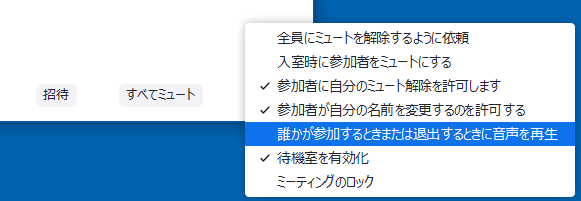
以上です。
本当は、ずっと音が鳴ってて欲しい。
チェックを入れると、相手が入室した時に、
「ポンポーン」というピアノ音が1回します。
1回だけでなく、許可するまで鳴らし続けてほしいと思いますが、
現時点では1回だけなので、聞き逃さないよう
最初のオーディオチェックで音は大きめにしておきましょう。
デフォルトにできない。
この設定、ミーティングごとにリセットされてしまうため、
ミーティングごとに行わなければなりません。
鳴ったら入室と覚えてしまうと、
こんどは設定し忘れて大変なことになりかねません。
このあたり、改善が望まれるところですね。



